win7如何显示隐藏文件
win7如何显示隐藏文件?
明明文件还在磁盘里,却被隐藏了,还以为是文件丢失了。有些情况是中毒了,病毒偷偷把文件隐藏起来。要是你没注意,格式化或者重装系统,那这些隐藏的文件就会彻底丢失了。所以说啊,win7的文件被隐藏了,好在,这个设置是可以改的,而且一旦你学会了怎么显示这些隐藏文件,这些“隐藏”的问题也就解决了。别走开,接着看教程就知道啦。
一、系统工具显示教程
1.首先,双击打开电脑桌面上的“Windows系统工具”,进入主界面后,点击左侧菜单中的“系统设置”选项,接着在功能列表中找到“显示所有隐藏文件”,并点击进入。
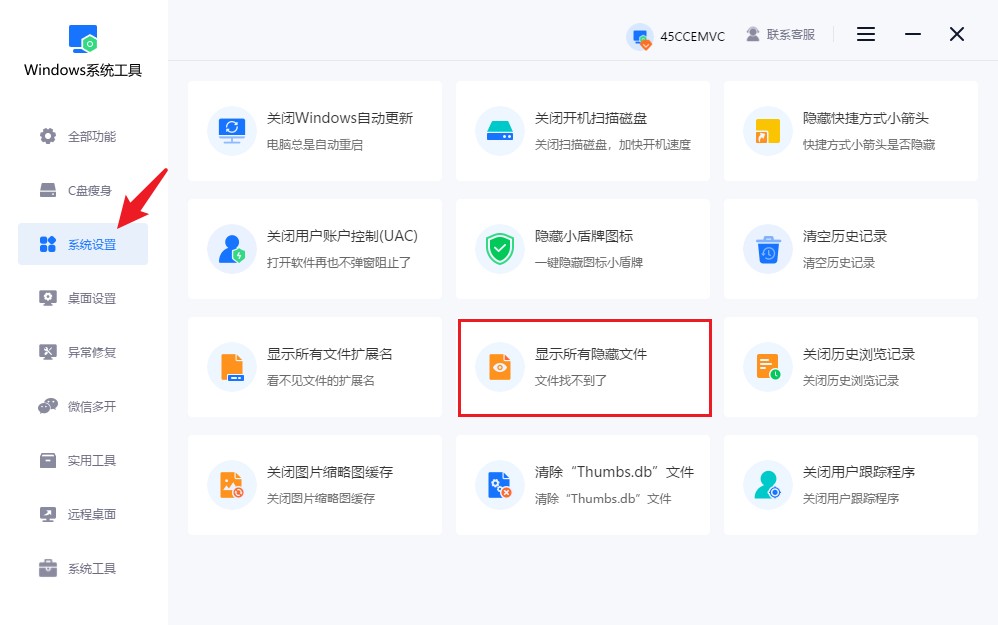
2.进入设置界面后,点击“一键显示”按钮,系统会自动将之前被隐藏的文件显示出来。
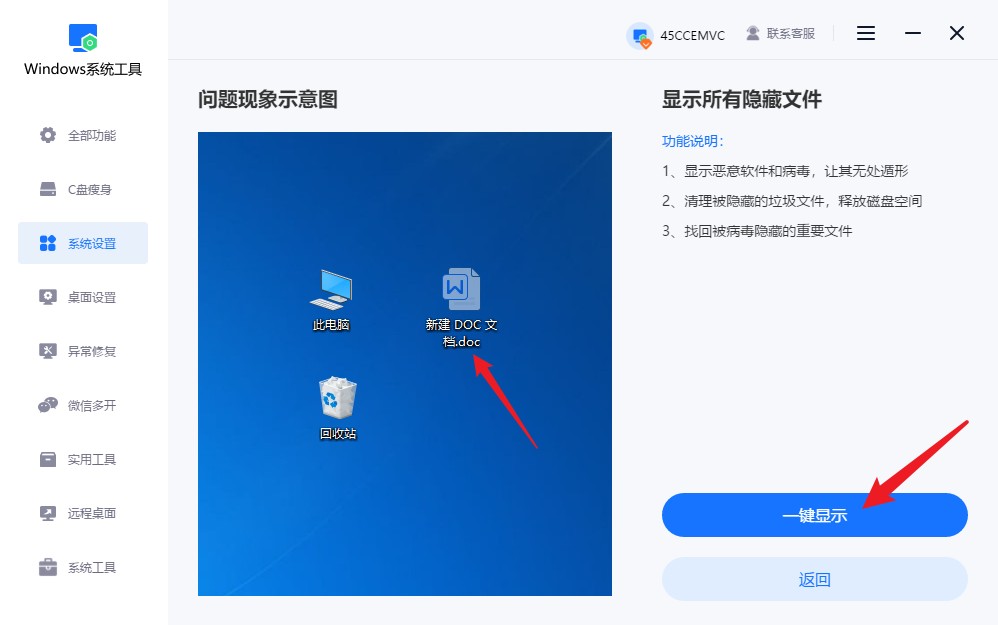
3.弹出一个提示框,提示设置成功,这时只需要点击“确认”,即可完成。
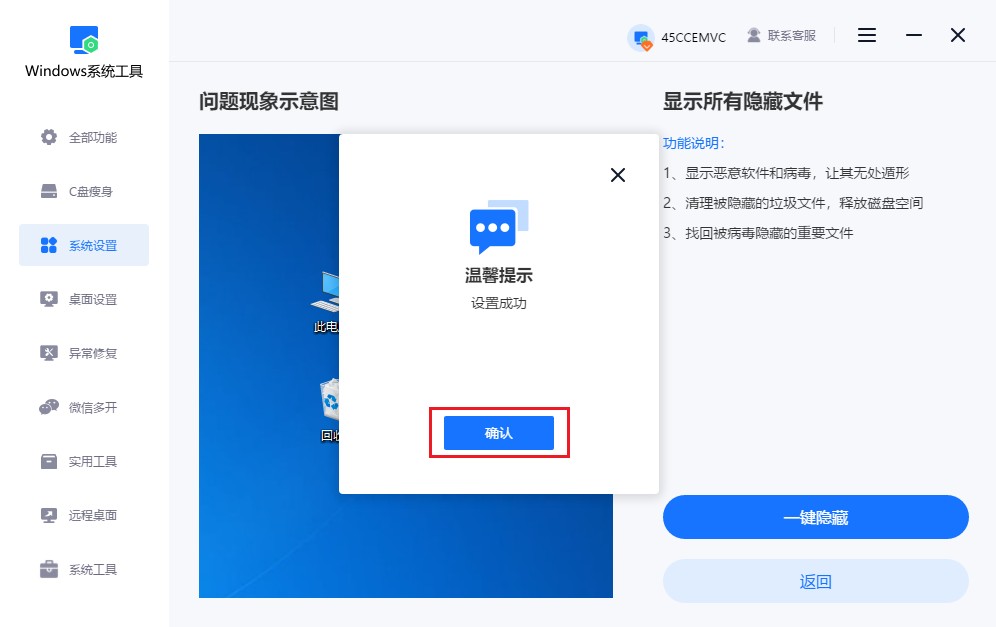
4.返回到电脑桌面,您会发现那些原本被隐藏的文件,已经重新出现在桌面上了,并且还可以正常访问和查看。
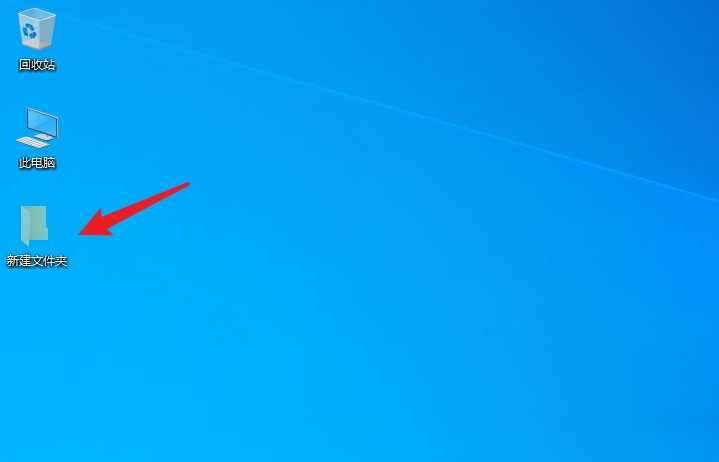
二、显示win7文件的其他方法
方法一:使用命令提示符显示隐藏文件
1.按下Win+ R组合键,输入 cmd,然后按回车打开命令提示符窗口。
2.在窗口中输入如下命令并按下回车:attrib -h -s -r X:\*.* /s /d。把“X”替换成你的磁盘盘符,比如D盘就写成 D:\。这个命令会将隐藏属性、系统属性、只读属性统统去掉。
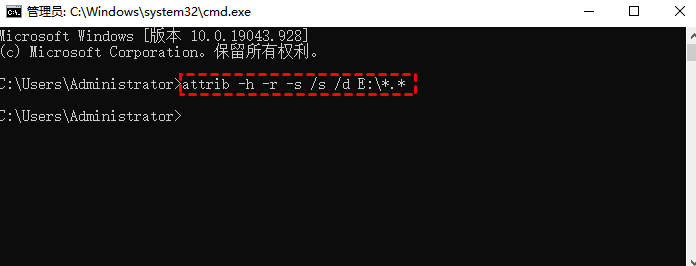
方法二:进入文件资源管理器显示
1.你可以直接点一下任务栏上的“文件资源管理器”图标,或者更快一点,按下键盘上的 Win + E 组合键,就能马上打开文件浏览窗口。
2.在打开的窗口上方菜单栏找到“查看”这个选项,点进去后,把“隐藏的项目”这个框勾上。这样,原本被藏起来的文件就会重新出现了。
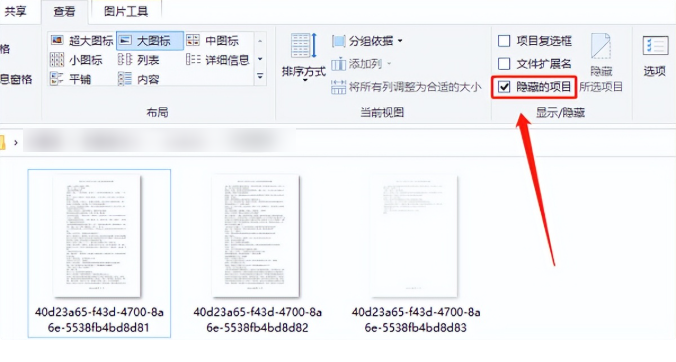
三、显示win7文件的注意事项
系统文件别乱动:
在勾选“显示隐藏的文件、文件夹和驱动器”之后,或许也会顺带把一些系统级的隐藏文件显示出来。但这些文件是系统用来维持正常运行的,不要随便删除,不然可能会引起系统崩溃。
显示隐藏文件功能是个挺有用的设置,尤其是在你找不到文件的时候。不过嘛,要是你觉得一个个去设置、“查看”菜单里点来点去太麻烦,或者你根本不熟这些系统设置,其实还有更省事的方法,你可以直接用Windows系统工具来一键显示。操作也很傻瓜化,就算你对电脑设置一点都不熟,也能轻松显示。
本文为https://www.it7t.com原创内容,未经授权禁止任何形式的转载、摘编或镜像复制。
分享:
分享至微信朋友圈

扫码关注
公众号
分享至微信朋友圈

相关文章
查看更多win7中如何显示隐藏文件
win7中如何显示隐藏文件?如果你用的是win7,又突然发现有些文件怎么找都找不到,其实大概率不是它真的丢失了,而是可能被隐藏起来了。有些文件是系统自动隐藏的,系统本身就是怕你误删重要内容,所以会把像系统文[详情]
win10设置文件显示隐藏文件
win10设置文件显示隐藏文件?win10默认就是把一部分文件隐藏起来的,尤其是系统文件和软件的配置文件,它怕你误删,所以系统就默认隐藏了。但问题就来了,当你确实需要去找某个隐藏文件时,那就会很头疼,根本找不到。[详情]
win7不显示隐藏文件
win7不显示隐藏文件?很多人用win7 的时候,都遇到过这么个让人挺无语的小情况,明明记得文件是正常显示的,可打开文件夹时,怎么又不显示了呢?遇到一些需要找系统文件、软件配置文件的时候,没有显示隐藏文件[详情]
win10隐藏文件无法显示
win10隐藏文件无法显示?最近不少用Win10的朋友,都在说一个同样的问题,他们在电脑里把一些平时不怎么用的文件设置成隐藏后,想再把它们显示出来时,却怎么都找不到。是不是文件丢了啊?其实并不是的,它们根本没丢,[详情]
win10显示隐藏磁盘文件
win10显示隐藏磁盘文件?在win10里,隐藏文件很常见,系统会把一些重要文件默认隐藏起来,防止我们误删;有些软件保存数据时,也会自动加上隐藏属性,所以平时在磁盘里找不到也很正常。很多人一看到文件消失就慌了,[详情]
